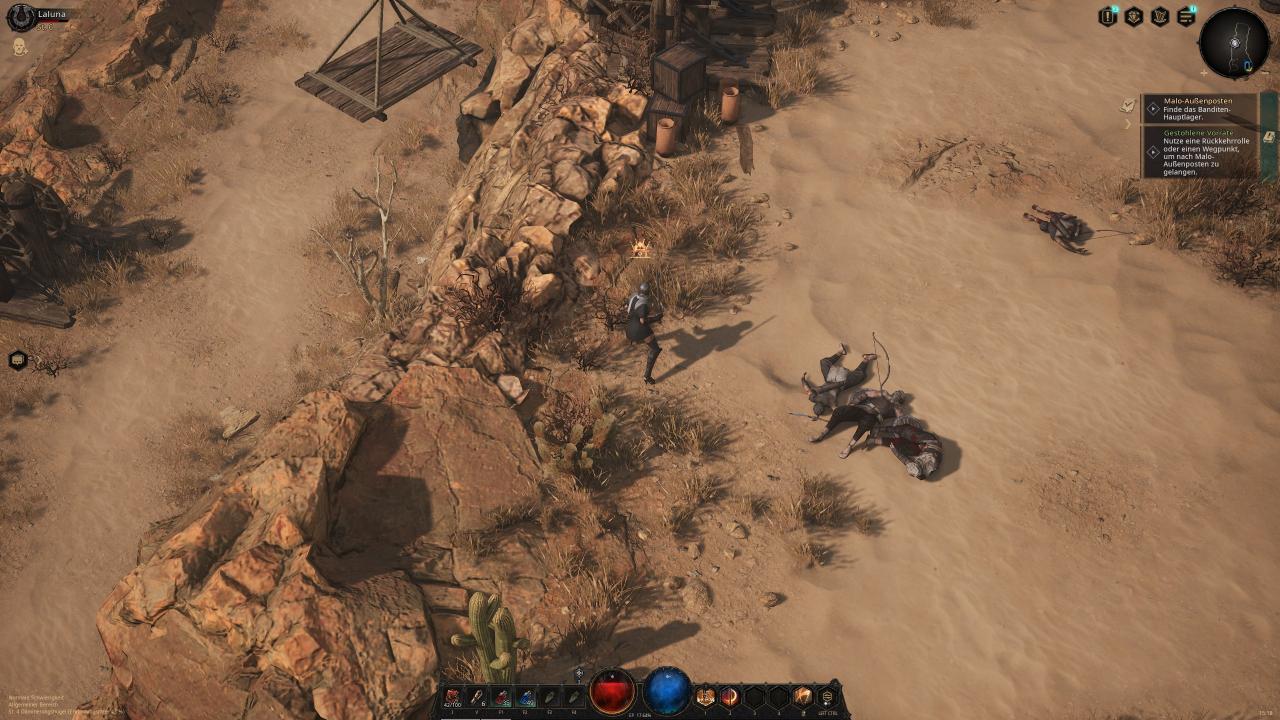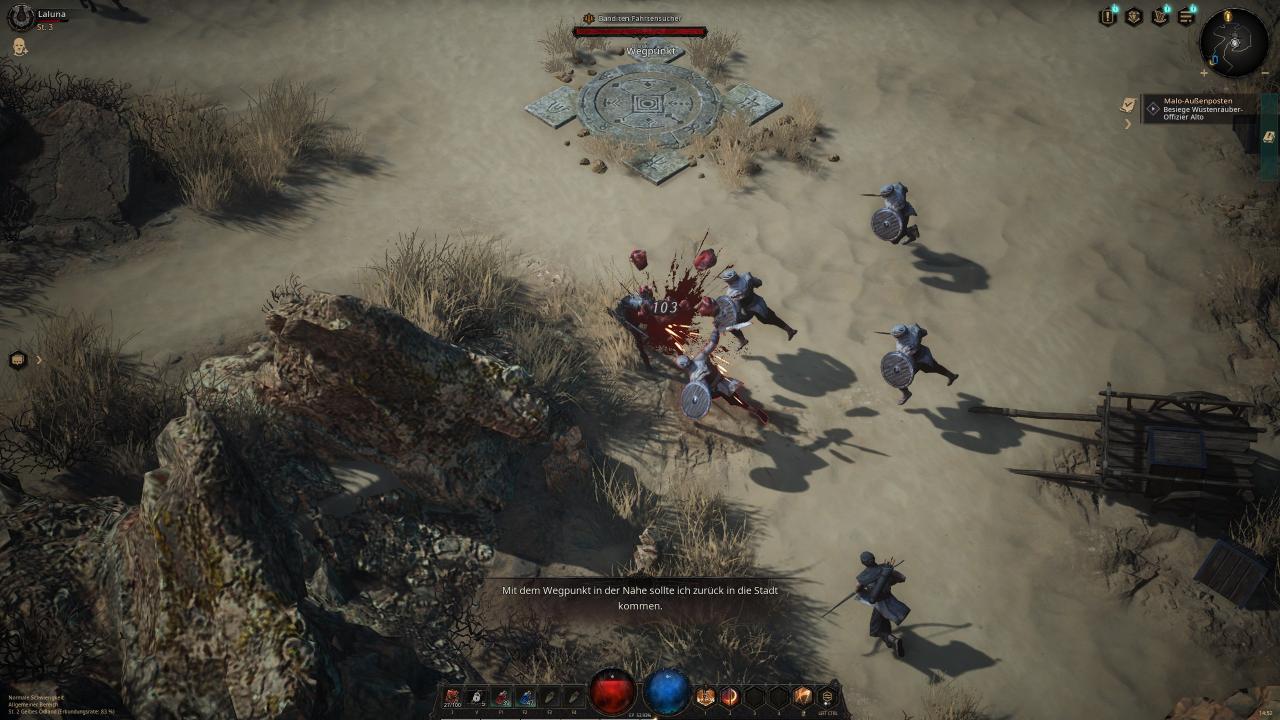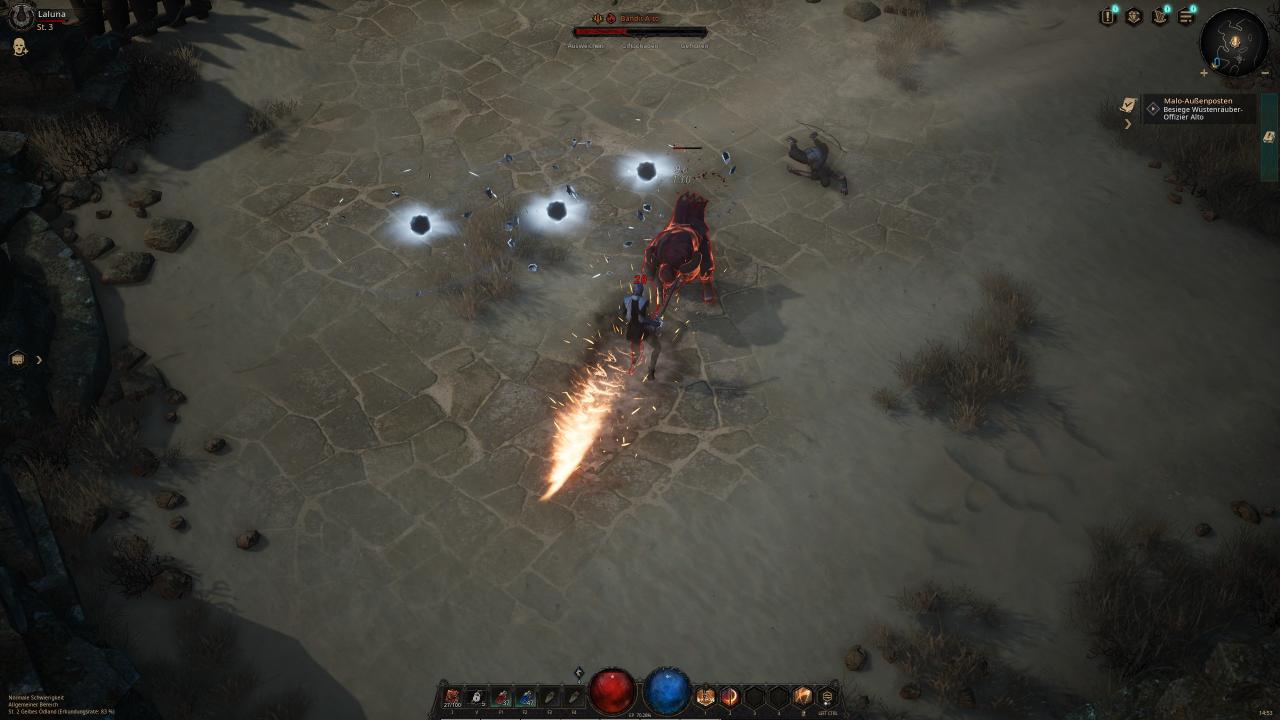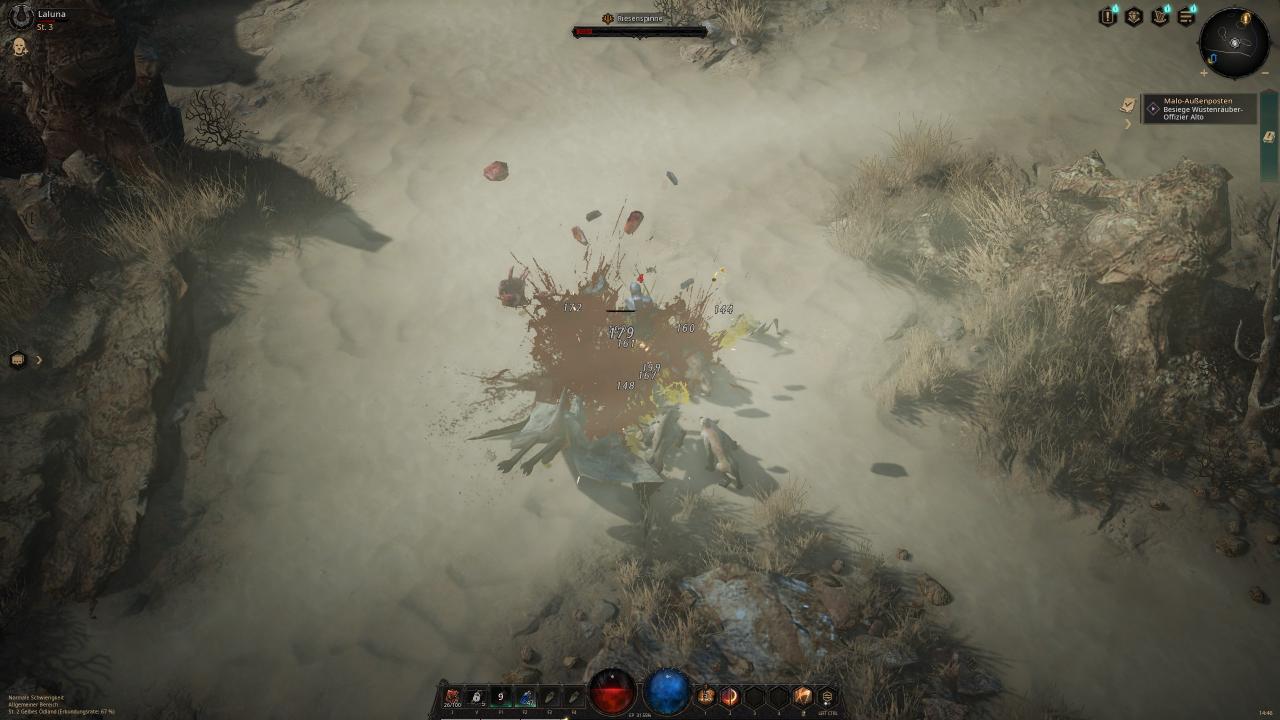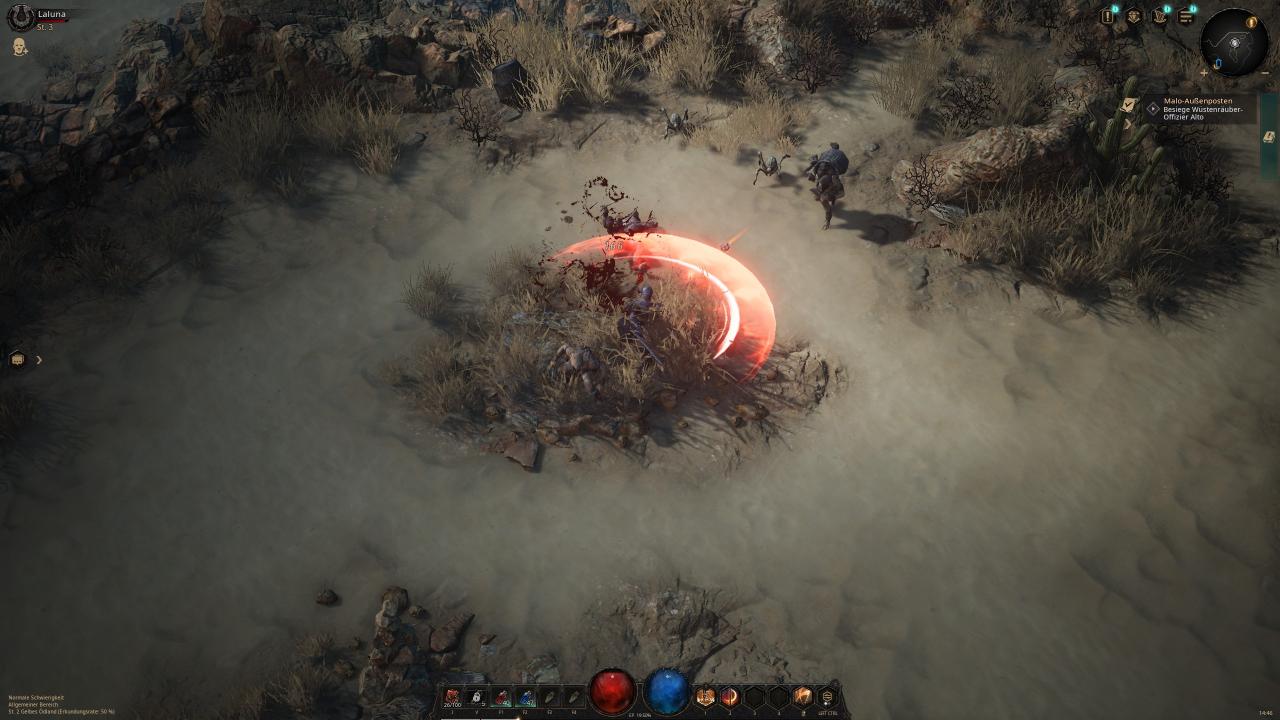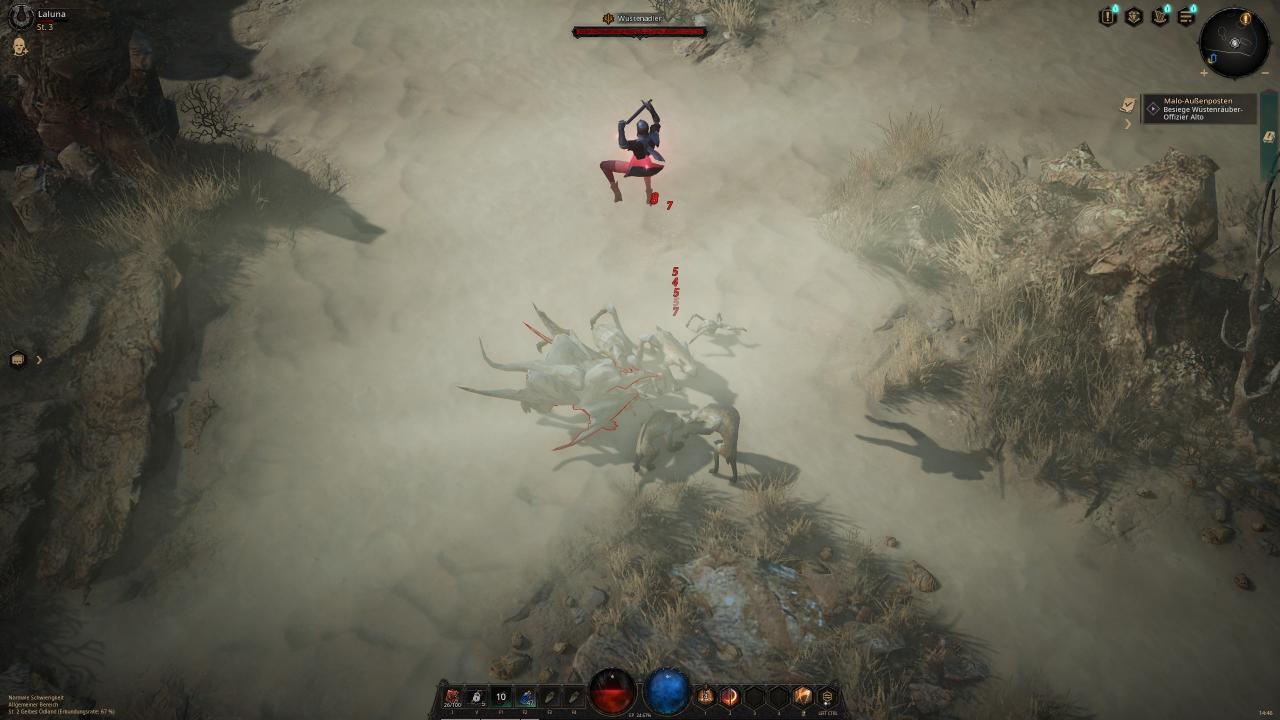تحميل أفضل لوحدة المعالجة المركزية الذي يجلب زيادة fps. تمت إزالة مسافة ظل ودقة أفضل وتلاشي الظل. تحسين مسافة العشب ، وإزالة ظلال العشب الديناميكية لأداء أفضل. تظهر التفاصيل والجثث الثابتة. أفضل وأفضل مسافة اللد من المباني والتفاصيل الأخرى. إضاءة مُحسَّنة لأداء أفضل. تم تقليل الضباب الحجمي ، وجعله أكثر واقعية بصريًا وتعزيز الإطارات في الثانية. ألوان محسنة ، تتلاشى إزالتها. تم تعطيل تأثيرات العملية اللاحقة مثل ضبابية الحركة ، والحبوب ، والانحراف اللوني. انعكاسات مساحة الشاشة الأمثل. TAA أفضل ومحسّن (مضاد للتعرجات). انسداد محيط محسن لأداء أفضل. تمت إضافة تصفية متباينة الخواص 16x لتركيبات أكثر وضوحًا عن بعد. أضف فلتر حاد. تم ضبط مقياس واجهة المستخدم على 75٪. إذا لم تقم بتعيين قفل fps المطلوب ، فستقوم اللعبة بتأمين معدل الإطارات في الثانية على 60. لقد أصلحت هذا الآن. يعمل على إصلاح بعض التعتعات الصغيرة التي يمكن أن تحدث عندما يقوم المحرك غير الحقيقي بإغلاق الإطارات في الثانية. تعطيل ingame vsnc.
بالنسبة لأولئك الذين يلعبون مع vsync ، يمكن أن يساعد ذلك في تمكين المزامنة السريعة في إعدادات برنامج التشغيل وقفل الإطارات في الثانية. قيمة 3-5 إطارات في الثانية أقل من الحد الأقصى HZ جيدة دائمًا. يجب أن يؤدي ذلك إلى إصلاح مشاكل التلعثم الصغير والإطار الزمني مع vsync.
انتقل إلى المجلد التالي:
٪ LocalAppData٪ \ RzGame / Saved \ Config \ WindowsNoEditor
افتح المحرك ini.
اترك مسافة وانسخها تحت البرنامج النصي أدناه.
يضاف ما يلي:
[SystemSettings] r.Streaming.Boost=1 r.FastVRam.EyeAdaptation=1 r.bForceCPUAccessToGPUSkinVerts=1 r.ViewDistance=5 r.ViewDistanceScale=5 r.MaxAnisotropy=16 r.LandscapeLODDistributionScale=3 r.LandscapeLOD0DistributionScale=3 r.StaticMeshLODDistanceScale=0.01 grass.CullDistanceScale=4 grass.DisableDynamicShadows=1 foliage.LODDistanceScale=5 foliage.forcelod=2 foliage.ditheredLOD=0 foliage.MinimumScreenSize=0.00000001 foliage.MaxOcclusionQueriesPerComponent=128 foliage.MinInstancesPerOcclusionQuery=65536 grass.DensityScale=1.0 foliage.DensityScale=1.0 r.HLOD=1 r.HLOD.DistanceScale=3 r.EmitterSpawnRateScale=3.0 r.MipMapLODBias=0 r.MaxQualityMode=1 r.DetailMode=2 r.MaterialQualityLevel=1 r.SkeletalMeshLODBias=-3 r.SkeletalMeshLODRadiusScale=0.01 r.LandscapeLODBias=-3 r.Fog=1 r.FogDensity=0.02 r.FogStartDistance=6 r.TrueSkyQuality=1 r.SkyLightingQuality=1 r.LightFunctionQuality=1 r.ShadowQuality=5 r.Shadow.CSM.MaxCascades=10 r.Shadow.MaxResolution=4096 r.Shadow.RadiusThreshold=0.01 r.Shadow.DistanceScale=5.0 r.Shadow.CSM.TransitionScale=1.0 r.DistanceFieldShadowing=1 r.Shadow.PerObject=1 r.AllowLandscapeShadows=1 r.Shadow.AllowForegroundShadows=1 r.Shadow.PreShadowResolutionFactor=1.0 r.Shadow.FadeResolution=0 r.Shadow.MaxPointCasters=1 r.Shadow.CSMDepthBias=20 r.AmbientOcclusionLevels=2 r.AmbientOcclusionMaxQuality=100 r.AmbientOcclusionRadiusScale=0.03 r.HighQualityLightMaps=1 r.LensFlareQuality=3 r.RefractionQuality=3 r.SSR.Quality=4 r.SSR.MaxRoughness=1 r.SSS.Scale=1 r.SSS.SampleSet=2 r.SSGI.Quality=4 r.DefaultFeature.AntiAliasing=2 r.PostProcessAAQuality=6 r.ScreenPercentage=100 r.TemporalAASamples=32 r.TemporalAACurrentFrameWeight=0.12 r.TemporalAAFilterSize=1.0 r.TemporalAACatmullRom=1 r.TemporalAAPauseCorrect=1 r.BloomQuality=3 r.EyeAdaptationQuality=3 r.Color.Mid=0.35 r.Tonemapper.Quality=3 r.TonemapperFilm=1 r.Tonemapper.Sharpen=0.33 r.TonemapperGamma=2.6 r.DepthOfFieldQuality=0 r.DefaultFeature.MotionBlur=0 r.FastBlurThreshold=0 r.SceneColorFringe.Max=0 r.SceneColorFringeQuality=0 r.MotionBlur.Max=0 r.MotionBlurQuality=0 r.Tonemapper.GrainQuantization=0 [/script/engine.engine] bUseFixedFrameRate=True FixedFrameRate=70 [/script/engine.userinterfacesettings] ApplicationScale=0.75
حفظ وإغلاق.
للحصول على هرتز / إطار في الثانية الذي تريده ، قم ببساطة بتغيير القيمة التالية:
FixedFrameRate = 70 في 120 ، 144 ، 165 مثلاً. ألعب باستخدام gsync قفل 70 إطارًا في الثانية. اضبط هنا HZ من شاشتك.
هذا مخصص لشاشات gsync و freesync فوق 60 هرتز. كما قلت ، لن أترك هذه المهمة لإعداد لعبة UE4 ، حيث أظهرت التجربة أن هذا يمكن أن يسبب مشاكل. هذا يعمل بشكل أفضل مع ini.
إذا كنت تريد مساحة واجهة مستخدم أكبر ، فما عليك سوى زيادة القيمة من 75٪ إلى حجم واجهة المستخدم المطلوب.
ويمكن أيضًا تغيير حدة الصورة:
r.Tonemapper.Sharpen = 0.33 قيمة موصى بها ثابتة: 1.0 أو 0.70
إذا كنت لا ترى مجلد AppData ، فيجب عليك تنشيط إظهار جميع الملفات والمجلدات المخفية في النوافذ عبر خيارات المجلد المتقدمة.